Anschlüsse
Beim Acer CB342CKC befinden sich alle Anschlüsse auf der Gehäuserückseite und sind dort horizontal nach unten ausgerichtet. Neben dem Stromanschluss ist der Netzschalter platziert. Davon etwas abgetrennt sind die anderen Anschlüsse positioniert. Neben einem DisplayPort und zwei HDMI-Schnittstellen bietet der Proband einen USB-C-Port an, der sich den Eingang allerdings mit dem DisplayPort teilt. Zudem stehen zwei USB-3.0-Ports und ein Kopfhörerausgang zur Verfügung.
Bedienung
Der Acer CB342CKC bietet zwei Möglichkeiten zur Bedienung des OSDs. Eine davon funktioniert über vier Tasten auf der Gehäuserückseite, wie man es von den meisten Bildschirmen gewohnt ist. Wenn irgendeine Taste gedrückt wird, erscheint auf dem Bildschirm ein Menü. Durch Symbole wird die jeweilige Funktion der Tasten beschrieben. Beginnt die Navigation im OSD, erhalten die Tasten andere Funktionen. Bereits diese Art der Bedienung ist schon sehr komfortabel. Aber es geht noch besser.
Die zweite Möglichkeit der OSD-Bedienung, die uns der Acer CB342CKC bietet, ist mittels Fernbedienung. Und die ist richtig gut gemacht, denn es gibt sehr viele Direktwahl-Optionen. Das heißt, man muss nicht zuerst das OSD öffnen und zur gewünschten Funktion navigieren. Nützliche Funktionen wie Helligkeit, Lautstärke, Bildmodi, Signaleingang usw. sind direkt über eine Taste erreichbar. Und sogar für Bild in Bild und Bild neben Bild gibt es eine eigene Taste. Mehr Bedienkomfort geht nicht.
Neben den vier Bedientasten befindet sich, ebenfalls auf der Gehäuserückseite, die Power-Taste. Durch einen Punkt auf deren Mitte kann sie haptisch gut von den anderen Tasten unterschieden werden, sodass sie nicht versehentlich gedrückt und damit der Monitor ausgeschaltet wird. Am unteren Gehäuserahmen ist die schmale Power-LED platziert. Ist der Acer CB342CKC in Betrieb, leuchtet die Power-LED blau. Wechselt der Bildschirm in den Ruhemodus, ändert sich die Farbe der Power-LED auf Orange. Wird der Proband über die Fernbedienung ausgeschaltet, erlischt auch die Power-LED – ebenso, wenn der Netzschalter betätigt wird.
OSD
Bei der optischen Gestaltung des OSDs hat Acer beim CB342CKC auf jegliche Farbe verzichtet. In Schwarz, Grau und Weiß präsentiert sich das OSD, dafür ist es sehr umfangreich und bietet viele, zum Teil auch besondere Funktionen.
Eine davon ist, dass die Funktion der beiden mittleren Bedientasten, die werkseitig mit Laustärke und Eingang vorbelegt sind, individuell zugewiesen werden kann. Außerdem erlaubt der Monitor das Speichern von drei vollumfänglichen Presets. Der CB342CKC zeigt sich also nicht nur bei der Bedienung sehr komfortabel.
Das OSD ist in acht Kategorien aufgeteilt und bietet eine Vielzahl an Funktionen. Durch die Fernbedienung ist die Navigation kinderleicht.
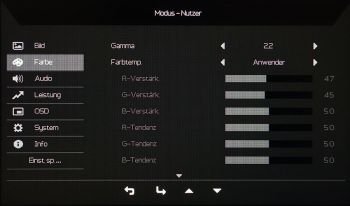
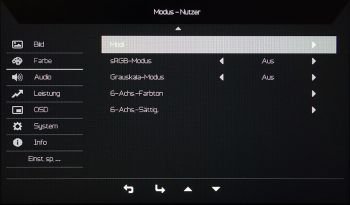
Bildqualität
Acer setzt beim CB342CKC auf die Stärken der IPS-Technologie und verbaut ein 34 Zoll großes Panel mit 21:9-Breitbildformat. Das Display ist flach und löst mit 3440 x 1440 Pixeln (UWQHD) auf. Für die Hintergrundbeleuchtung wird W-LED eingesetzt und eine Helligkeit von bis zu 400 cd/m² erreicht, daher wird auch DisplayHDR 400 unterstützt.
Werkseitig ist beim Acer CB342CKC die Helligkeit auf 70 % und die Farbtemperatur auf „Warm“ voreingestellt. Der Kontrastregler steht auf 50 und die Schwarzverstärkung auf 5. Diese Einstellungen sorgen für eine kontrastreiche und gestochen scharfe Anzeige mit brillanter Farbwiedergabe, wenngleich die Leuchtdichte mit 290 cd/m² zu hoch ausfällt.
Beim Test der Darstellungsqualität von Farbstufen und Farbverläufen zeigt der Acer CB342CKC keinerlei Schwächen. Alle Farbstufen sind auf unserem Testbild klar erkennbar. Farb- und auch Grauverläufe werden präzise zur Anzeige gebracht, ohne sichtbare Abstufungen (Banding). Der Monitor zeigt ein schönes Weiß und ein sattes Schwarz. Subjektiv lässt dies ein hohes Kontrastverhältnis vermuten.
Werkseitig ist beim Acer CB342CKC der Bildmodus „Standard“ eingestellt, aber sobald eine Option im Menü „Bild“ oder „Farbe“ geändert wird, wechselt der Modus auf „Nutzer“. Die Anzeige bleibt allerdings bis auf die selbst vorgenommenen Änderungen gleich. Die zur Auswahl stehenden Bildmodi sind „sRGB“, „Rec. 709“, „HDR“, „Nutzer“, „Standard“, „Öko“, „Grafiken“ und „Film“.
Mit Ausnahme des HDR-Presets bietet jeder Bildmodus die Option „Farbtemperatur“. Zur Auswahl stehen die Einstellungen „Warm“, „Normal“, „Kalt“, „Blaulicht“ und „Anwender“, bei letzterem werden dann noch zusätzlich die RGB-Regler angeboten. Neben der Farbtemperatur steht ein Gammaregler zur Auswahl. Werkseitig steht dieser auf 2.2, bietet aber noch die Auswahl 1.8 und 2.4. Ein wenig lästig ist, dass der Monitor die Einstellungen für Helligkeit und Kontrast auf die Werkseinstellungen zurücksetzt, sobald man die Farbtemperatur „Blaulicht“ anwählt. Im sRGB-Modus kann die Helligkeit verändert werden, der Bildmodus ändert sich dann aber auf „Nutzer“.





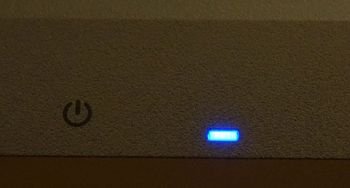
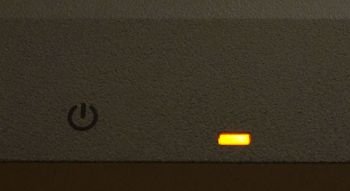




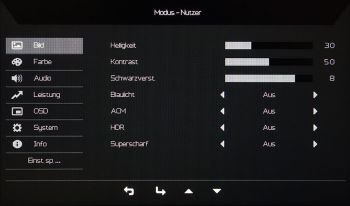
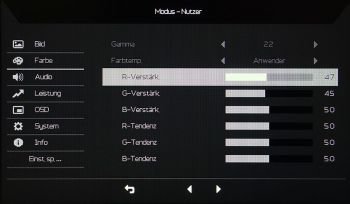
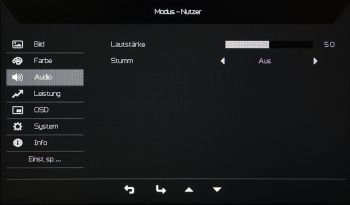
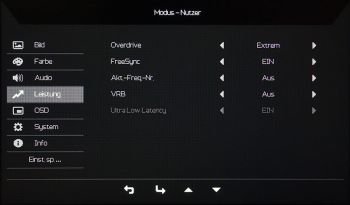

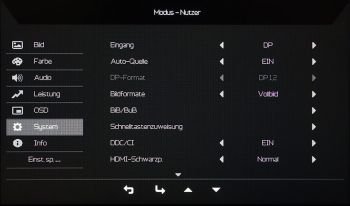
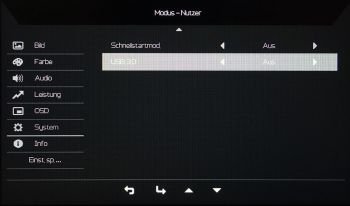
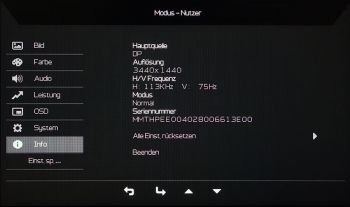
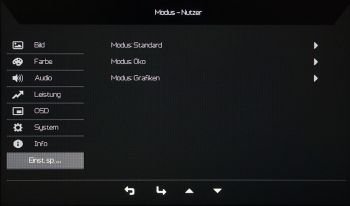
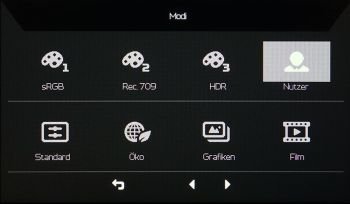
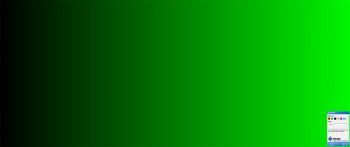
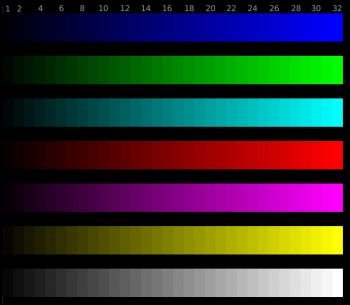





























Wird das Laden eines Laptops an dem USB-C Anschluss prinzipiell zumindest angezeigt, unabhängig von genauen Messwerten?
Das messen wir nicht. Sorry.
Hallo, kann über den USB-C Anschluss auch geladen werden und bis zu wieviel Watt? Auf der Acer Website steht 65W, im Acer Shop steht dazu jedoch gar nichts. Wie war das am Testmodell?
Danke!